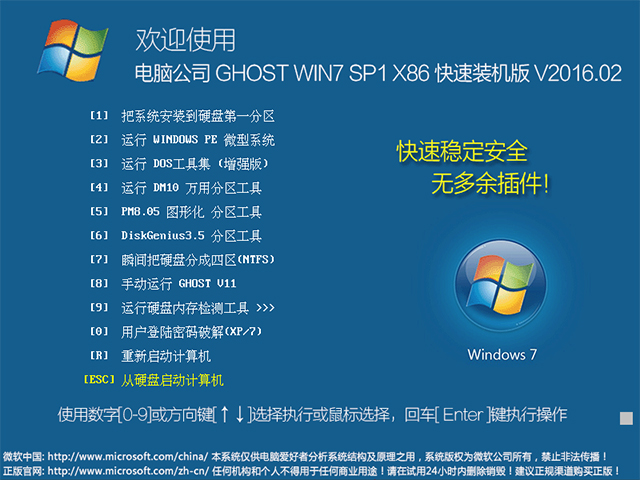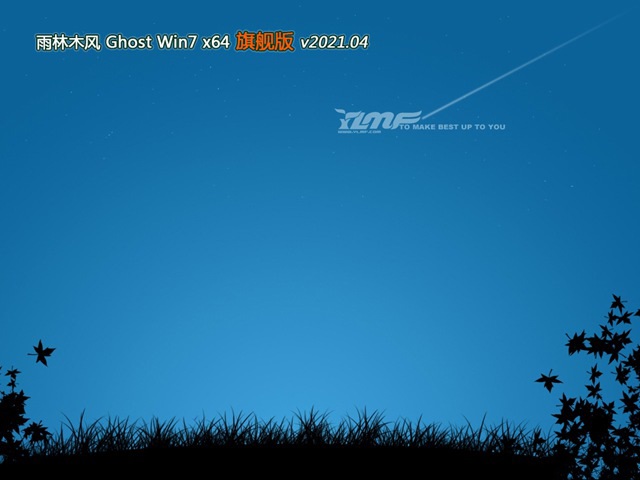OpenHarmony富设备移植指南—开源GPU驱动编译
OpenHarmony富设备移植指南—开源GPU驱动编译
作者:Diemit 2023-03-06 16:11:00系统 OpenHarmony 这篇文章我打算分享一下我移植适配GPU的相关经验,希望能帮到大家。
想了解更多关于开源的内容,请访问:
51CTO开源基础软件社区
https://ost.51cto.com
在OpenHarmony的各部件适配中,GPU适配是公认的最难,首先原厂安卓的驱动是没办法用的,后来又因为OpenHarmony3.1开始启用了自研的Rosen合成框架取代了Weston合成框架,原来能直接用的开源图形驱动现在也不能直接用了,新版的OpenHarmony需要图形驱动要额外对接OpenHarmony的接口,采用闭源驱动要得到原厂的支持,这个目前走不通,所以第三方设备要启用GPU加速只能选择采用开源的Mesa3d驱动,所幸OpenHarmony提供了一份mesa3d的参考实现,也能使OpenHarmony流畅丝滑了,这篇文章我打算分享一下我移植适配GPU的相关经验,希望能帮到大家。
同时在此说明一下,这些知识基本都是我在网上自学得来,不是图形专家,没有深入学习过图形方面的知识,对某些图形的专业名词或者某些概念可能会用词不准确或者解释错误,请大家谅解。
1、OpenHarmony图形显示移植适配思路
首先借用一张OpenHarmony图形能力的视图,我们可以了解到目前OpenHarmony当前以及未来支持的能力情况。
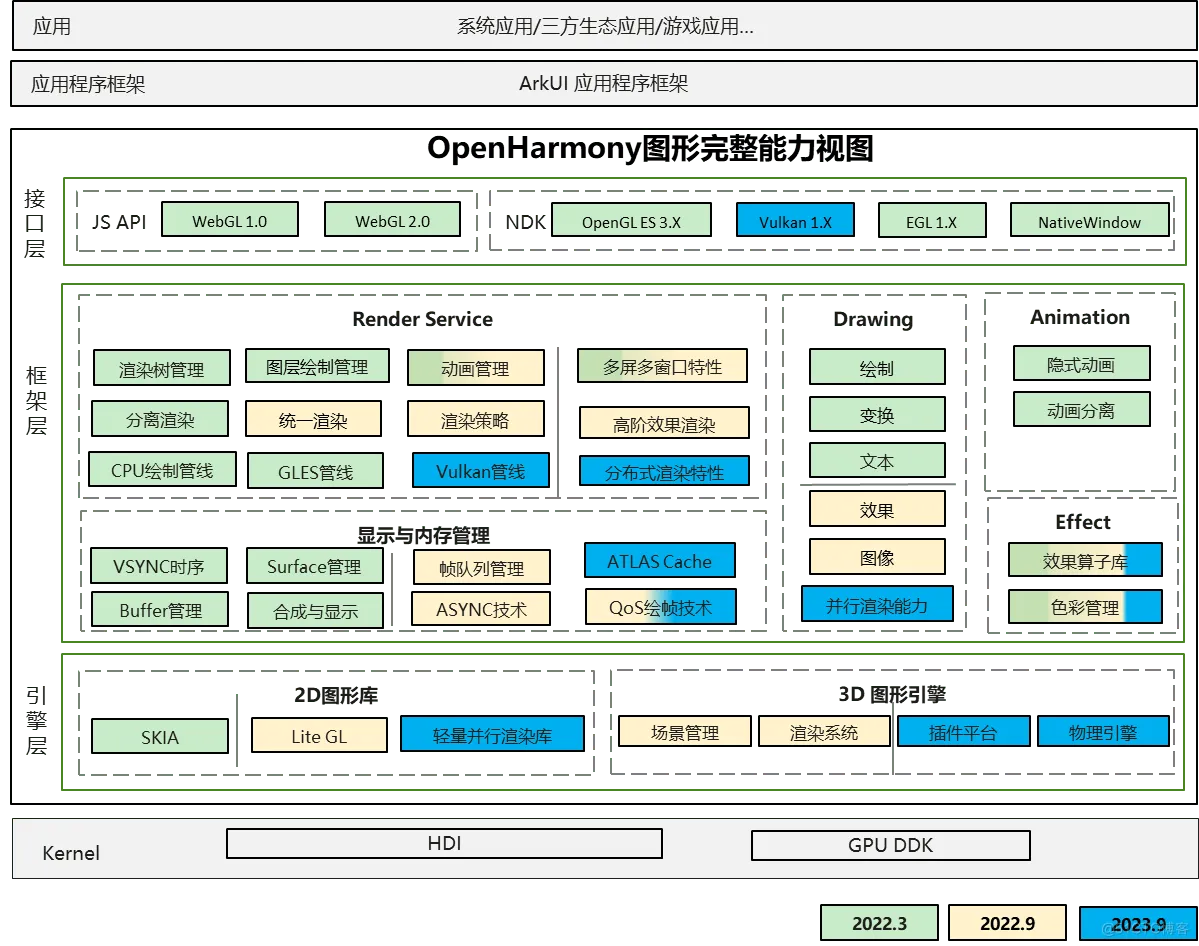
之前我们点亮屏幕采用的是CPU合成+CPU渲染的技术路径,在【2022.3】的时候开始支持的,同时采用OpenGLES接口的GPU合成+GPU渲染也在3.2Beta4【2022.12】的时候实现了,基于这个版本才能实现完整的GPU加速,可以期待一下【2023.9】基于Vulkan接口的GPU加速。
经过上面简单介绍,可能大家对GPU图形适配还是毫无头绪,因为这是在引申图形适配的一些前置知识,在此我简单总结一下适配OH图形需要关注两个大点:合成和渲染,下面是简单的解释。
1.合成:计算处理图层叠加关系。
2.渲染:生成需要显示的色彩数据(buffer)。
以上是我的个人总结,可能不准确,大致先这样分,这样后面好进行讲解移植适配的思路。
下面进入正题,因为移植GPU比较复杂,不可能一部到位,在此我拆开进行逐步实现,以便出现问题时能快速定位问题点出现在哪一部分,拆分思路如下:
1.不启用GPU功能,在CPU合成+CPU渲染的环境下,确认GPU驱动正常工作
2.启用部分GPU功能,在CPU合成+GPU渲染的环境下,确认GPU能正确渲染
3.启用GPU合成+GPU渲染,加速OpenHarmony图形显示
2、编译开源GPU驱动Mesa3d
(1)编译mesa3d
安装依赖
首先安装编译需要的依赖:
sudo apt-get install -y meson cmake llvmpython3 -m pip install meson==0.62.0python -m pip install --upgrade pippip install mako atomicmarkupsafe版本变更失效路径修正
OpenHarmony源码中以及带有适配过的mesa3d库,但是因为长时间没有维护,部分配置需要更新:
ohos/pkgconfig_template/gbm.pc。
libdir=${ohos_project_dir}/device/rockchip/hardware/gpuincludedir=${ohos_project_dir}/device/rockchip/hardware/gpu/includeCflags: -I${ohos_project_dir}/device/rockchip/hardware/gpu/include替换为:libdir=${ohos_project_dir}/device/soc/qualcomm/msm8998/hardware/gpuincludedir=${ohos_project_dir}/device/soc/qualcomm/msm8998/hardware/gpu/includeCflags: -I${ohos_project_dir}/device/soc/qualcomm/msm8998/hardware/gpu/includeohos/pkgconfig_template/libdrm.pc。
libdir=${ohos_project_dir}/out/ohos-arm-release/graphic/graphic_standard/修正为:libdir=${ohos_project_dir}/out/ohos-arm-release/thirdparty/libdrm/ohos/pkgconfig_template/libhilog.pc。
includedir=${ohos_project_dir}/foundation/graphic/standard/rosen/include/backstore/nativewindow修正为:includedir=${ohos_project_dir}/base/hiviewdfx/hilog/interfaces/native/innerkits/includeohos/pkgconfig_template/libjpeg.pc。
libdir=${ohos_project_dir}/out/ohos-arm-release/obj/third_party/libjpeg/includedir=${ohos_project_dir}/third_party/libjpegLibs: -L${libdir} -ljpeg_static修正为:libdir=${ohos_project_dir}/out/ohos-arm-release/obj/third_party/libjpeg-turbo/includedir=${ohos_project_dir}/third_party/libjpeg-turboLibs: -L${libdir} -llibturbojpeg_staticohos/pkgconfig_template/libpng.pc。
libdir=${ohos_project_dir}/out/ohos-arm-release/common/graphic_standard/修正为:libdir=${ohos_project_dir}/out/ohos-arm-release/thirdparty/libpng/ohos/meson_cross_process.py。
'-Lproject_stub/prebuilts/clang/ohos/linux-x86_64/llvm/lib/clang/10.0.1/lib/arm-linux-ohos','-Lproject_stub/prebuilts/clang/ohos/linux-x87_64/llvm/lib/arm-linux-ohos/c++',修正为:'-Lproject_stub/prebuilts/clang/ohos/linux-x86_64/llvm/lib/clang/current/lib/arm-linux-ohos','-Lproject_stub/prebuilts/clang/ohos/linux-x86_64/llvm/lib/arm-linux-ohos/c++',以上是因为版本变迁需要进行的修改,下面讲解适配新的GPU需要做的修改。
驱动编译脚本64位适配
因为我适配小米6采用的是64位系统,官方的mesa库里面的脚本是32位的,这里我采用的方法是复制原版32位的两个相关脚本,修改为64位编译脚本。
复制ohos/build_ohos.py为ohos/build_ohos64.py。
复制ohos/meson_cross_process.py为ohos/meson_cross_process64.py。
修改gpu驱动名以及驱动搜索路径。
ohos/build_ohos64.py。
run_cross_pross_cmd = 'python3 ' + script_dir + '/meson_cross_process.py ' + sys.argv[1] + ' ' + sys.argv[2] ...run_build_cmd += '-Dplatforms=ohos -Degl-native-platform=ohos -Ddri-drivers= -Dgallium-drivers=panfrost \-Dvulkan-drivers= -Dgbm=enabled -Degl=enabled -Dcpp_rtti=false -Dglx=disabled -Dtools=panfrost -Ddri-search-path=/system/lib '修改为:run_cross_pross_cmd = 'python3 ' + script_dir + '/meson_cross_process64.py ' + sys.argv[1] + ' ' + sys.argv[2] ...run_build_cmd += '-Dplatforms=ohos -Degl-native-platform=ohos -Ddri-drivers= -Dgallium-drivers=freedreno \-Dvulkan-drivers= -Dgbm=enabled -Degl=enabled -Dcpp_rtti=false -Dglx=disabled -Dtools= -Ddri-search-path=/vendor/lib/chipsetsdk '这里简单解释编译参数需要修改的三个地方
-Dgallium-drivers=panfrost ->freedreno
这里修改的是开源GPU驱动的名字,panfrost是arm mali gpu对应的开源驱动的名字,freedreno是高通gpu对应的开源驱动的名字。
-Dtools=
这个是加入编译某些可以查看gpu负载的工具,我不需要,而且加入之后编译报错,解决比较麻烦,暂时去掉了。
-Ddri-search-path=/system/lib->/vendor/lib/chipsetsdk
这个是驱动so库放置的路径,原配置是3.1版本还没有soc分离思想,所以统一放置到system/lib下了,3.2采用了soc分离思想,soc驱动统一放置到vendor下了。
如果需要编译32位GPU驱动,只需要参考修改gpu驱动名以及驱动搜索路径即可。
meson_cross_process64.py
模板部分
修改【arm-linux-ohosmusl】为【aarch64-linux-ohosmusl】
去掉-march,-mtune等优化参数,最后修改为:
corss_file_content='''[properties]needs_exe_wrapper = truec_args = ['--target=aarch64-linux-ohosmusl','--sysroot=sysroot_stub','-fPIC']cpp_args = ['--target=aarch64-linux-ohosmusl','--sysroot=sysroot_stub','-fPIC']c_link_args = ['--target=aarch64-linux-ohosmusl','-fPIC','--sysroot=sysroot_stub','-Lsysroot_stub/usr/lib/aarch64-linux-ohos','-Lproject_stub/prebuilts/clang/ohos/linux-x86_64/llvm/lib/clang/current/lib/aarch64-linux-ohos','-Lproject_stub/prebuilts/clang/ohos/linux-x86_64/llvm/lib/aarch64-linux-ohos/c++','--rtlib=compiler-rt',]cpp_link_args = ['--target=aarch64-linux-ohosmusl','--sysroot=sysroot_stub','-Lsysroot_stub/usr/lib/aarch64-linux-ohos','-Lproject_stub/prebuilts/clang/ohos/linux-x86_64/llvm/lib/clang/current/lib/aarch64-linux-ohos','-Lproject_stub/prebuilts/clang/ohos/linux-x86_64/llvm/lib/aarch64-linux-ohos/c++','-fPIC','-Wl,--exclude-libs=libunwind_llvm.a','-Wl,--exclude-libs=libc++_static.a','-Wl,--exclude-libs=libvpx_assembly_arm.a','-Wl,--warn-shared-textrel','--rtlib=compiler-rt',][binaries]ar = 'project_stub/prebuilts/clang/ohos/linux-x86_64/llvm/bin/llvm-ar'c = ['ccache', 'project_stub/prebuilts/clang/ohos/linux-x86_64/llvm/bin/clang']cpp = ['ccache', 'project_stub/prebuilts/clang/ohos/linux-x86_64/llvm/bin/clang++']c_ld= 'lld'cpp_ld = 'lld'strip = 'project_stub/prebuilts/clang/ohos/linux-x86_64/llvm/bin/llvm-strip'pkgconfig = '/usr/bin/pkg-config'[host_machine]system = 'linux'cpu_family = 'aarch64'cpu = 'armv8'endian = 'little''''另外generate_pc_file函数中需要添加多一行,把pkgconfig_template中的【ohos-arm】替换为【ohos-arm64】
raw_content = raw_content.replace("ohos_project_directory_stub", project_dir)raw_content = raw_content.replace("ohos-arm-release", product_name)添加:raw_content = raw_content.replace("ohos-arm", "ohos-arm64")修改build_id获取函数
因为OpenHarmony在elf文件里面的note信息添加了一个ohos特有的标识符,导致mesa3d获取build_id的函数进行地址偏移计算的时候计算失误,需要修正build_id获取函数。
src/util/build_id.c。
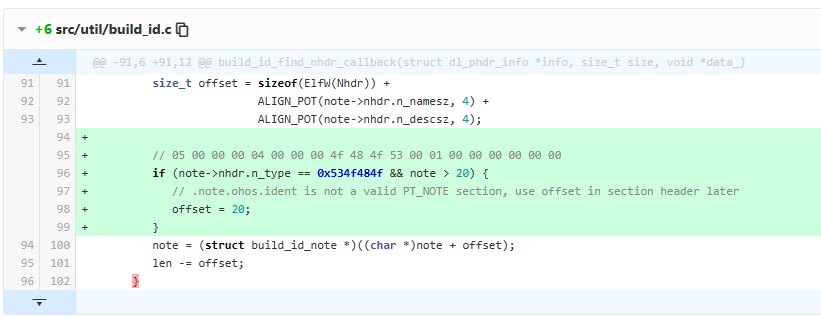
mesa编译
soc目录下参照rockchip新建对应的qualcomm/msm8998/hardware/gpu目录,include内的头文件可复制rockchip下的文件。
修改完毕之后参照README_zh.md,在mesa3d目录下执行py脚本进行编译
python ohos/build_ohos64.py /home/diemit/ohos_beta5 sagit /home/diemit/ohos_beta5/third_party/mesa3d/正常完成如下显示。
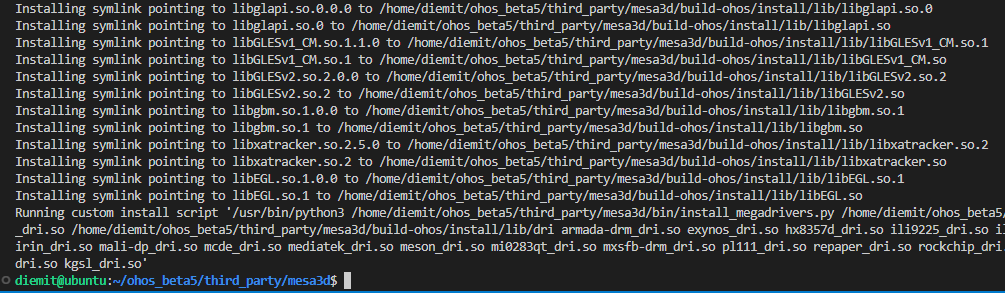
3、OpenHarmony编译框架适配
复制编译出的lib到对应的soc/gpu目录下
cp build-ohos/src/gallium/targets/dri/libgallium_dri.so ../../device/soc/qualcomm/msm8998/hardware/gpu/lib64cp build-ohos/src/egl/libEGL.so.1.0.0 ../../device/soc/qualcomm/msm8998/hardware/gpu/lib64cp build-ohos/install/lib/libGLESv1_CM.so.1.1.0 ../../device/soc/qualcomm/msm8998/hardware/gpu/lib64cp build-ohos/install/lib/libGLESv2.so.2.0.0 ../../device/soc/qualcomm/msm8998/hardware/gpu/lib64cp build-ohos/install/lib/libgbm.so.1.0.0 ../../device/soc/qualcomm/msm8998/hardware/gpu/lib64cp build-ohos/install/lib/libglapi.so.0.0.0 ../../device/soc/qualcomm/msm8998/hardware/gpu/lib64添加对应的BUILD.gn,复制对应的so文件到vendor下,并创建软连接
import("//build/ohos.gni")import("//build/ohos/ndk/ndk.gni")ohos_prebuilt_shared_library("mesa_egl") {source = "lib64/libEGL.so.1.0.0"install_enable = truepart_name = "qualcomm_products"install_images = [ chipset_base_dir ]relative_install_dir = "chipsetsdk"symlink_target_name = ["libEGL.so","libEGL_impl.so",]}ohos_prebuilt_shared_library("mesa_gbm") {source = "lib64/libgbm.so.1.0.0"install_enable = truepart_name = "qualcomm_products"install_images = [ chipset_base_dir ]relative_install_dir = "chipsetsdk"symlink_target_name = ["libgbm.so.1","libgbm.so",]}ohos_prebuilt_shared_library("mesa_glapi") {source = "lib64/libglapi.so.0.0.0"install_enable = truepart_name = "qualcomm_products"install_images = [ chipset_base_dir ]relative_install_dir = "chipsetsdk"symlink_target_name = ["libglapi.so.0","libglapi.so",]}ohos_prebuilt_shared_library("mesa_glesv1") {source = "lib64/libGLESv1_CM.so.1.1.0"install_enable = truepart_name = "qualcomm_products"install_images = [ chipset_base_dir ]relative_install_dir = "chipsetsdk"symlink_target_name = ["libGLESv1.so","libGLESv1_impl.so",]}ohos_prebuilt_shared_library("mesa_glesv2") {source = "lib64/libGLESv2.so.2.0.0"install_enable = truepart_name = "qualcomm_products"install_images = [ chipset_base_dir ]relative_install_dir = "chipsetsdk"symlink_target_name = ["libGLESv2.so","libGLESv2_impl.so","libGLESv3.so","libGLESv3_impl.so",]}ohos_prebuilt_shared_library("libgallium_dri") {source = "lib64/libgallium_dri.so"install_enable = truepart_name = "qualcomm_products"install_images = [ chipset_base_dir ]relative_install_dir = "chipsetsdk"symlink_target_name = ["msm_dri.so",]}group("mesa3d-lib") {deps = [":mesa_egl",":mesa_gbm",":mesa_glapi",":mesa_glesv1",":mesa_glesv2",":libgallium_dri",]}上层BUILD.gn中添加gpu对应的lib信息。
import("//build/ohos.gni")group("hardware_group") {deps = ["gpu:mesa3d-lib",]}这里可能会有的小伙伴会疑惑,为啥要复制build-ohos/src/gallium/targets/dri/libgallium_dri.so而不是build-ohos/install/lib/dri/msm_dri.so,这也是我之前遇到的问题,后来我发现dri下面那一大堆都是同一个文件,都是通过脚本从libgallium_dri.so复制过来重命名的而已,所以直接复制libgallium_dri.so即可,libgallium_dri.so可以软连接成所有x_dri.so

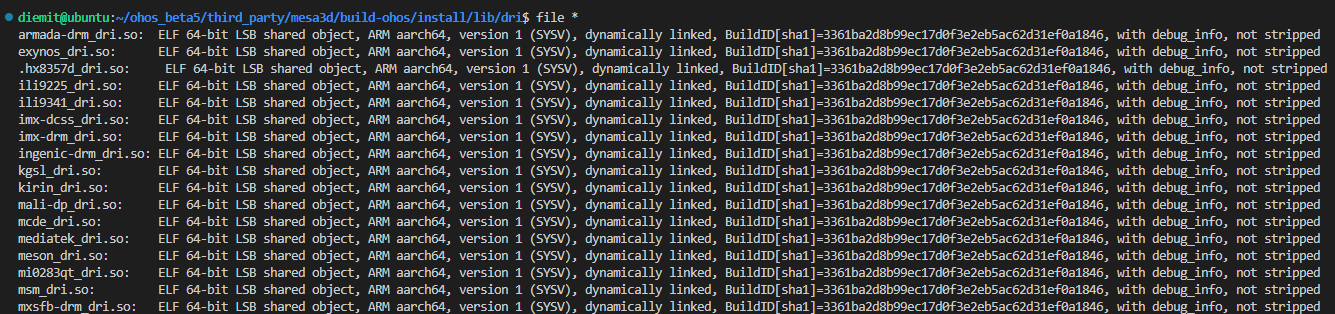
另外为什么要软连接成x_impl.so,是因为OH的代码里面是用这个文件名进行lib的加载。
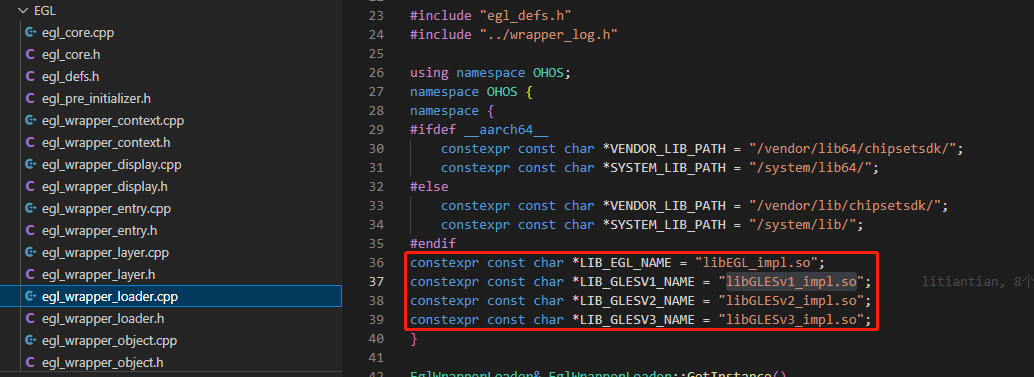
GPU适配这块我是在树莓派上首次验证成功,细节印象还比较深刻,所以打算详细讲解,篇幅会比较长,第一篇先讲解mesa编译的坑与解决办法,下篇讲解编译gpu测试程序,与gpu驱动程序的验证,敬请期待。
想了解更多关于开源的内容,请访问:
51CTO开源基础软件社区
https://ost.51cto.com
责任编辑:jianghua 来源:51CTO 开源基础软件社区 设备移植开源GPU驱动推荐系统
电脑公司Ghost Win8.1 x32 精选纯净版2022年7月(免激活) ISO镜像高速下载
语言:中文版系统大小:2.98GB系统类型:Win8电脑公司Ghost Win8.1x32位纯净版V2022年7月版本集成了自2022流行的各种硬件驱动,首次进入系统即全部硬件已安装完毕。电脑公司Ghost Win8.1x32位纯净版具有更安全、更稳定、更人性化等特点。集成最常用的装机软件,精心挑选的系统维护工具,加上绿茶独有
微软Win11原版22H2下载_Win11GHOST 免 激活密钥 22H2正式版64位免费下载
语言:中文版系统大小:5.13GB系统类型:Win11微软Win11原版22H2下载_Win11GHOST 免 激活密钥 22H2正式版64位免费下载系统在家用办公上跑分表现都是非常优秀,完美的兼容各种硬件和软件,运行环境安全可靠稳定。Win11 64位 Office办公版(免费)优化 1、保留 Edge浏览器。 2、隐藏“操作中心”托盘图标。 3、保留常用组件(微软商店,计算器,图片查看器等)。 5、关闭天气资讯。
Win11 21H2 官方正式版下载_Win11 21H2最新系统免激活下载
语言:中文版系统大小:4.75GB系统类型:Win11Ghost Win11 21H2是微软在系统方面技术积累雄厚深耕多年,Ghost Win11 21H2系统在家用办公上跑分表现都是非常优秀,完美的兼容各种硬件和软件,运行环境安全可靠稳定。Ghost Win11 21H2是微软最新发布的KB5019961补丁升级而来的最新版的21H2系统,以Windows 11 21H2 22000 1219 专业版为基础进行优化,保持原汁原味,系统流畅稳定,保留常用组件
windows11中文版镜像 微软win11正式版简体中文GHOST ISO镜像64位系统下载
语言:中文版系统大小:5.31GB系统类型:Win11windows11中文版镜像 微软win11正式版简体中文GHOST ISO镜像64位系统下载,微软win11发布快大半年了,其中做了很多次补丁和修复一些BUG,比之前的版本有一些功能上的调整,目前已经升级到最新版本的镜像系统,并且优化了自动激活,永久使用。windows11中文版镜像国内镜像下载地址微软windows11正式版镜像 介绍:1、对函数算法进行了一定程度的简化和优化
微软windows11正式版GHOST ISO镜像 win11下载 国内最新版渠道下载
语言:中文版系统大小:5.31GB系统类型:Win11微软windows11正式版GHOST ISO镜像 win11下载 国内最新版渠道下载,微软2022年正式推出了win11系统,很多人迫不及待的要体验,本站提供了最新版的微软Windows11正式版系统下载,微软windows11正式版镜像 是一款功能超级强大的装机系统,是微软方面全新推出的装机系统,这款系统可以通过pe直接的完成安装,对此系统感兴趣,想要使用的用户们就快来下载
微软windows11系统下载 微软原版 Ghost win11 X64 正式版ISO镜像文件
语言:中文版系统大小:0MB系统类型:Win11微软Ghost win11 正式版镜像文件是一款由微软方面推出的优秀全新装机系统,这款系统的新功能非常多,用户们能够在这里体验到最富有人性化的设计等,且全新的柔软界面,看起来非常的舒服~微软Ghost win11 正式版镜像文件介绍:1、与各种硬件设备兼容。 更好地完成用户安装并有效地使用。2、稳定使用蓝屏,系统不再兼容,更能享受无缝的系统服务。3、为
雨林木风Windows11专业版 Ghost Win11官方正式版 (22H2) 系统下载
语言:中文版系统大小:4.75GB系统类型:雨林木风Windows11专业版 Ghost Win11官方正式版 (22H2) 系统下载在系统方面技术积累雄厚深耕多年,打造了国内重装系统行业的雨林木风品牌,其系统口碑得到许多人认可,积累了广大的用户群体,雨林木风是一款稳定流畅的系统,一直以来都以用户为中心,是由雨林木风团队推出的Windows11国内镜像版,基于国内用户的习惯,做了系统性能的优化,采用了新的系统
雨林木风win7旗舰版系统下载 win7 32位旗舰版 GHOST 免激活镜像ISO
语言:中文版系统大小:5.91GB系统类型:Win7雨林木风win7旗舰版系统下载 win7 32位旗舰版 GHOST 免激活镜像ISO在系统方面技术积累雄厚深耕多年,加固了系统安全策略,雨林木风win7旗舰版系统在家用办公上跑分表现都是非常优秀,完美的兼容各种硬件和软件,运行环境安全可靠稳定。win7 32位旗舰装机版 v2019 05能够帮助用户们进行系统的一键安装、快速装机等,系统中的内容全面,能够为广大用户
相关文章
- win7共享打印机设置
- 因为一个Bug,微软Windows 10 19H1本周不再推新浏览版
- ahci驱动,本文教您win10系统下怎样加载ahci驱动
- Win10家庭版输入gpedit.msc没有反应怎么办?
- win10系统安装虚拟机的详细图文教程
- Tiny11 开发者新作 Live11:首个 Win11 Live DVD 完全依靠内存运行 - IT之家
- Win10开始键没反应怎么办?win10开始键没反应解决方法
- Win10系统浏览版怎样关闭系统消息提醒?
- 使用 Kubespray 安装 Kubernetes 集群
- 自己怎么能重装电脑系统还原教程
- win8雨林木风64位最新系统推荐
- 如何处理Win8无法找到脚本文件的问题。
- Windows搜索出现问题怎么办?Windows搜索出现问题解决方法
- Win10蓝屏终止代码WHEA_UNCORRECTABLE_ERROR怎么解决?
- win10无法关机?本文教您怎样办
- 电脑死机重启的快捷键是什么 win10电脑死机重启的快捷键介绍【详解】
- Win10设置1920*1080高分屏后字体显示含糊怎样办?
- 目前win7有几个版本是多少种【详解】
热门系统
- 1华硕笔记本&台式机专用系统 GhostWin7 32位正式旗舰版2018年8月(32位)ISO镜像下载
- 2深度技术 Windows 10 x86 企业版 电脑城装机版2018年10月(32位) ISO镜像免费下载
- 3雨林木风 Ghost Win7 SP1 装机版 2020年4月(32位) 提供下载
- 4电脑公司 装机专用系统Windows10 x86喜迎国庆 企业版2020年10月(32位) ISO镜像快速下载
- 5深度技术 Windows 10 x86 企业版 六一节 电脑城装机版 版本1903 2022年6月(32位) ISO镜像免费下载
- 6深度技术 Windows 10 x64 企业版 电脑城装机版2021年1月(64位) 高速下载
- 7新萝卜家园电脑城专用系统 Windows10 x64 企业版2019年10月(64位) ISO镜像免费下载
- 8新萝卜家园 GhostWin7 SP1 最新电脑城极速装机版2018年8月(32位)ISO镜像下载
- 9电脑公司Ghost Win8.1 x32 精选纯净版2022年5月(免激活) ISO镜像高速下载
- 10新萝卜家园Ghost Win8.1 X32 最新纯净版2018年05(自动激活) ISO镜像免费下载
热门文章
常用系统
- 1新萝卜家园Win7纯净版下载_萝卜家园Win7 64位旗舰版iso镜像下载
- 2新萝卜家园Ghost Win10 办公专业版64位 v2023.03最新免费下载
- 3番茄花园Ghost Win7 x64 SP1稳定装机版2020年8月(64位) 高速下载
- 4电脑公司 GHOST WIN7 SP1 X86 快速装机版 V2016.02(32位) 下载
- 5游戏专用Ghost Win11 64位专业版 v2023下载
- 6电脑公司Ghost Win10 64位 完美专业版 v2023.08最新免费下载
- 7青苹果系统Win7 ghost版下载_青苹果Win7 64位完美旗舰版免激活下载
- 8联想 win11 64位 年度最佳游戏版 2023.02系统最新下载
- 9笔记本&台式机专用系统 Windows10 六一节 企业版 2020年6月(32位) ISO镜像快速下载
- 10雨林木风GHOST WIN7 SP1 X64稳定旗舰版 v2021.04最新免费下载